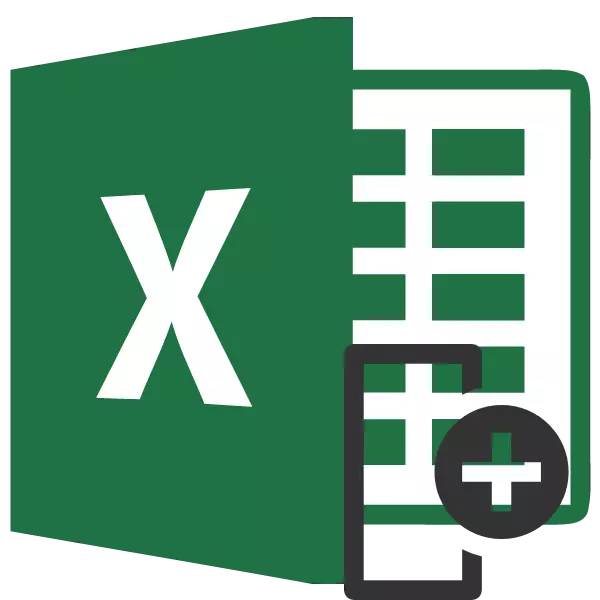
Wakati wa kufanya kazi na meza, wakati mwingine kuna haja ya kubadili safu zilizopo ndani yake, maeneo. Hebu tufahamu jinsi ya kufanya hivyo katika programu ya Microsoft Excel bila kupoteza data, lakini, wakati, kama rahisi iwezekanavyo na kwa kasi.
Hoja nguzo.
Katika Excel, safu inaweza kubadilishwa kwa njia kadhaa, wote kwa muda mwingi na kuendelea zaidi.Njia ya 1: Kuiga
Njia hii ni ya kawaida, kama inafaa hata kwa matoleo ya zamani sana ya Excel.
- Bofya kwenye safu yoyote ya kiini, upande wa kushoto ambao tunapanga kuhamisha safu nyingine. Katika orodha ya muktadha, chagua kipengee cha "Weka ...".
- Dirisha ndogo inaonekana. Chagua ndani ya "safu" ya thamani. Bofya kwenye kipengele cha "OK", baada ya hapo safu mpya katika meza itaongezwa.
- Tunafanya bonyeza-haki kwenye jopo la kuratibu mahali ambapo jina la safu ambalo tunataka kuhamia linaonyeshwa. Katika orodha ya mazingira, simama uteuzi kwenye kipengee cha "Nakala".
- Kitufe cha kushoto cha mouse kinaonyeshwa na safu ambayo imeundwa kabla. Katika orodha ya muktadha katika "Mipangilio ya Kuingiza", chagua thamani ya "kuweka".
- Baada ya upeo kuingizwa kwenye eneo linalohitajika, tunahitaji kuondoa safu ya chanzo. Bonyeza haki juu ya kichwa chake. Katika orodha ya muktadha, chagua kipengee cha kufuta.
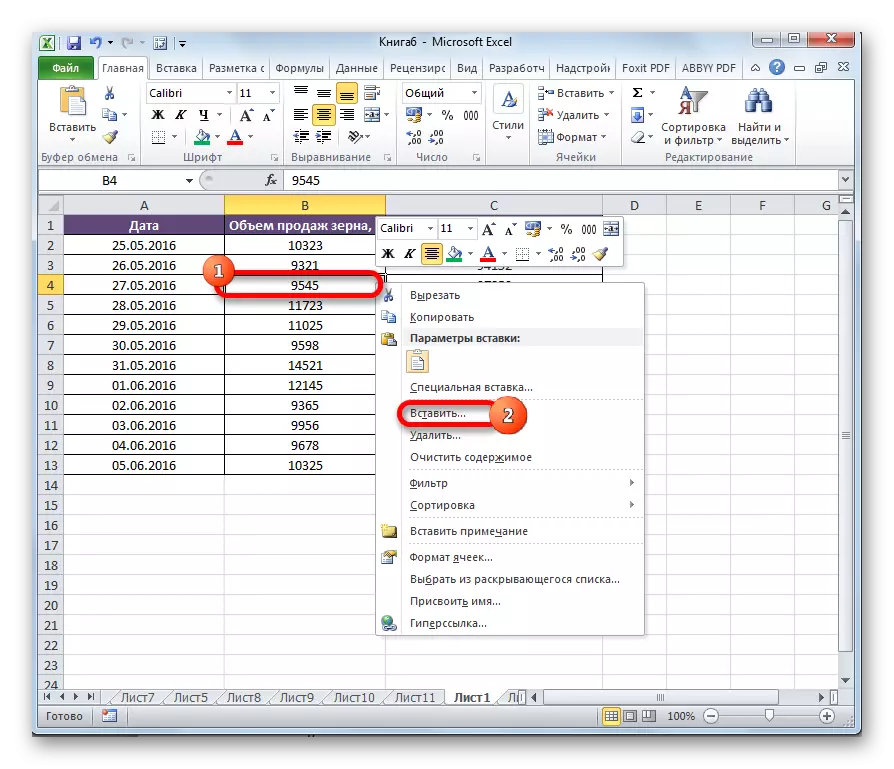
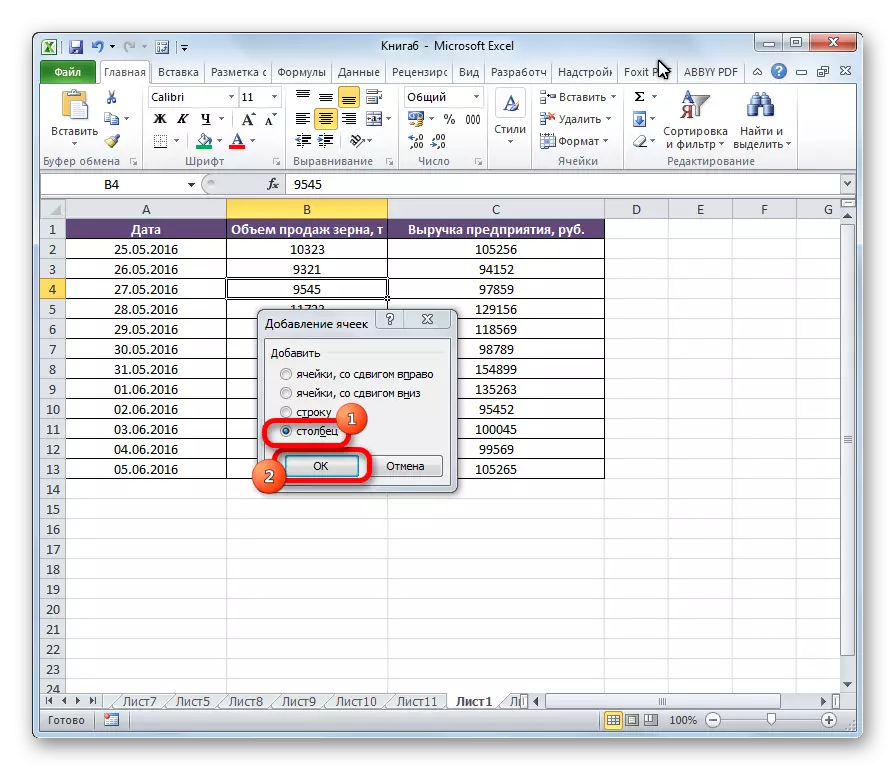
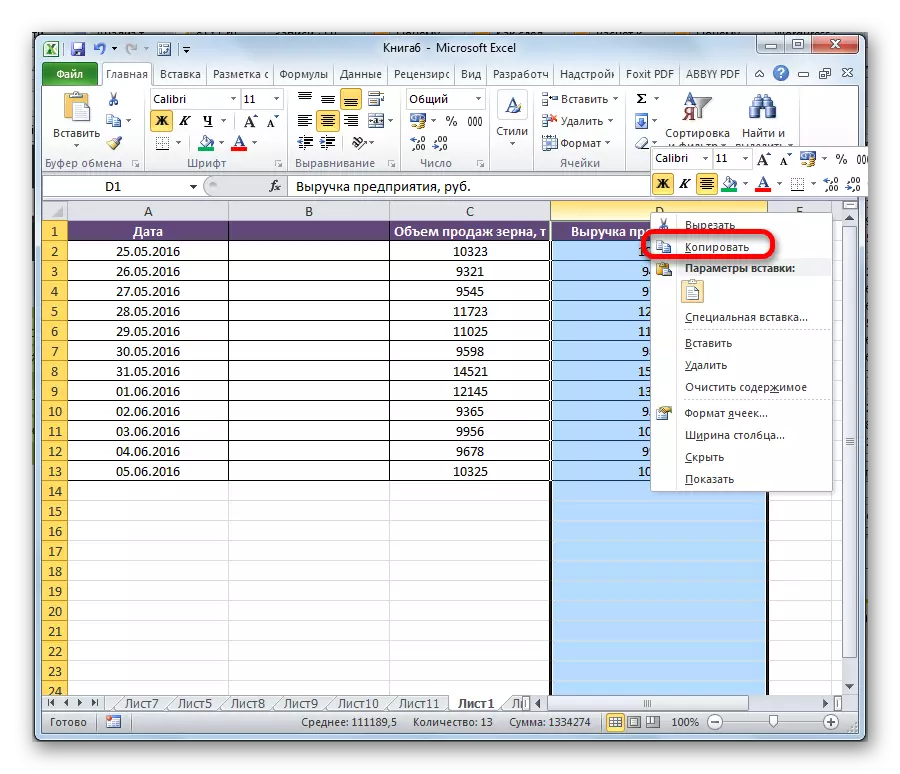
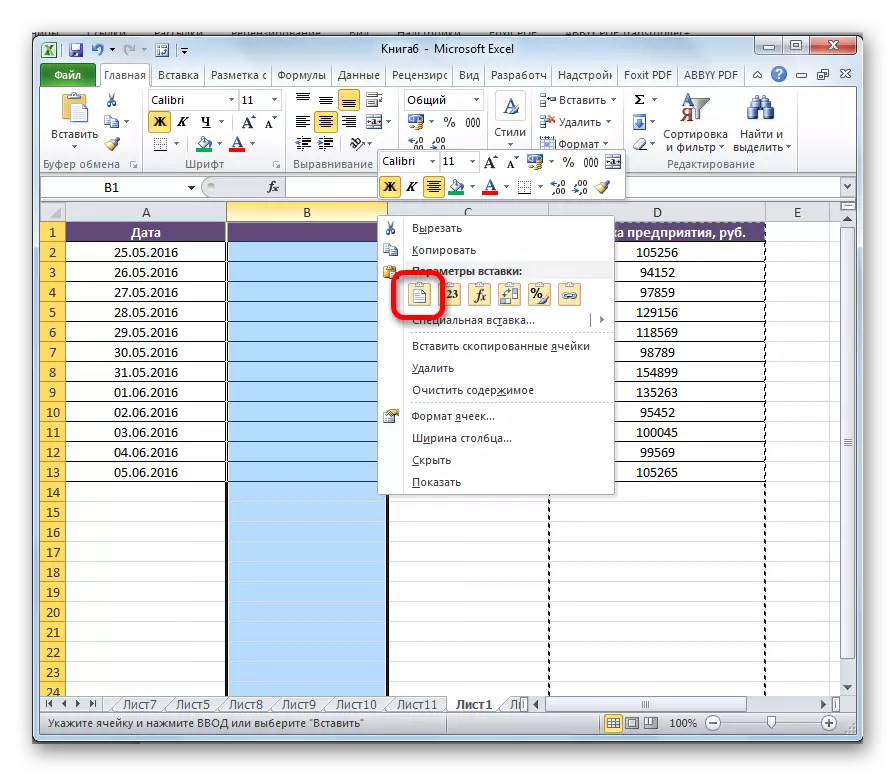
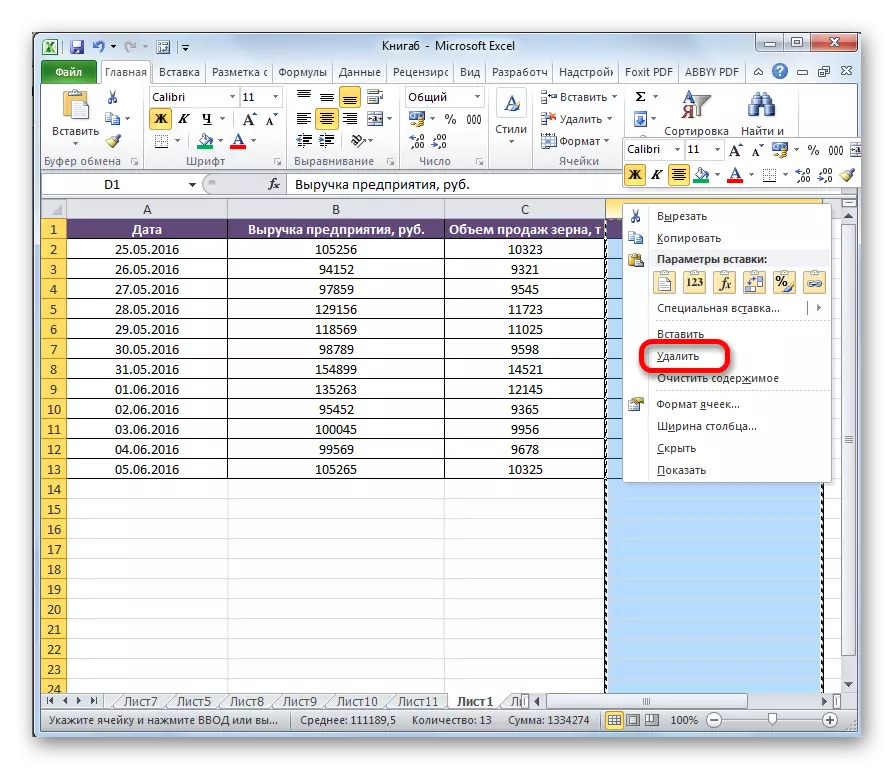
Juu ya hili, harakati za vitu zitamalizika.
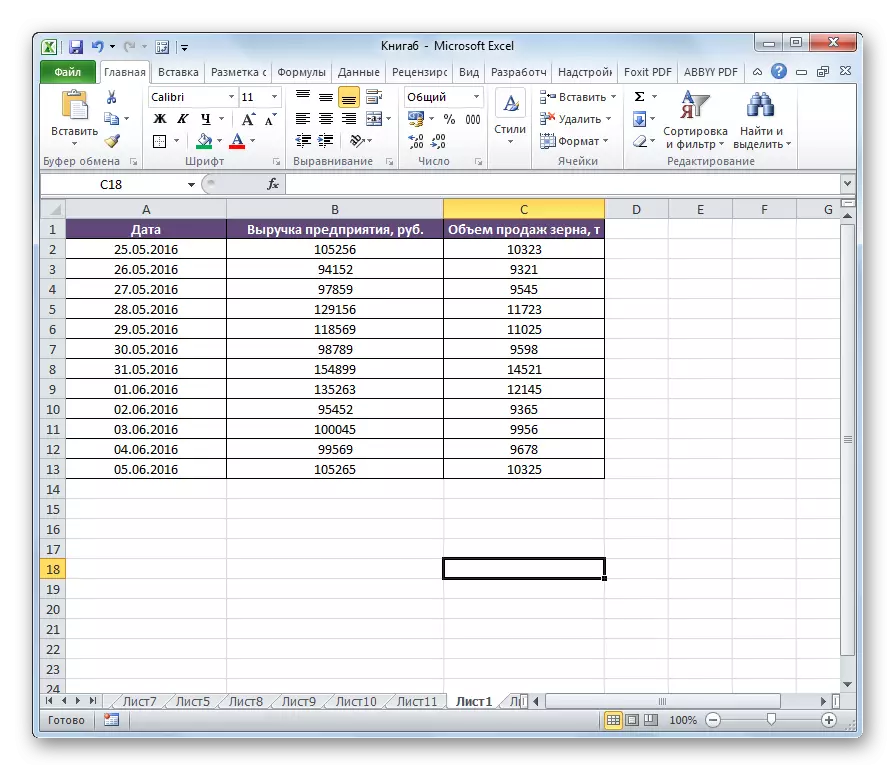
Njia ya 2: Ingiza
Hata hivyo, kuna uhamisho rahisi katika excele.
- Bofya kwenye jopo la kuratibu la usawa na barua inayoonyesha anwani ili kuonyesha safu nzima.
- Bofya kwenye eneo lililowekwa na kifungo cha haki cha panya na kwenye orodha inayofungua, kuacha uteuzi kwenye kipengee cha "kata". Badala yake, unaweza kubofya kwenye icon na jina sawa, ambalo liko kwenye Ribbon katika kichupo cha "Nyumbani" katika chombo cha "BUFFER".
- Kwa njia hiyo hiyo, kama ilivyoelezwa hapo juu, tunasisitiza safu, upande wa kushoto ambao utahitaji kusonga safu kukatwa kutoka kwetu mapema. Bonyeza kifungo cha kulia cha mouse. Katika orodha ya muktadha, kuacha uteuzi kwenye kipengee cha "Ingiza Kata".
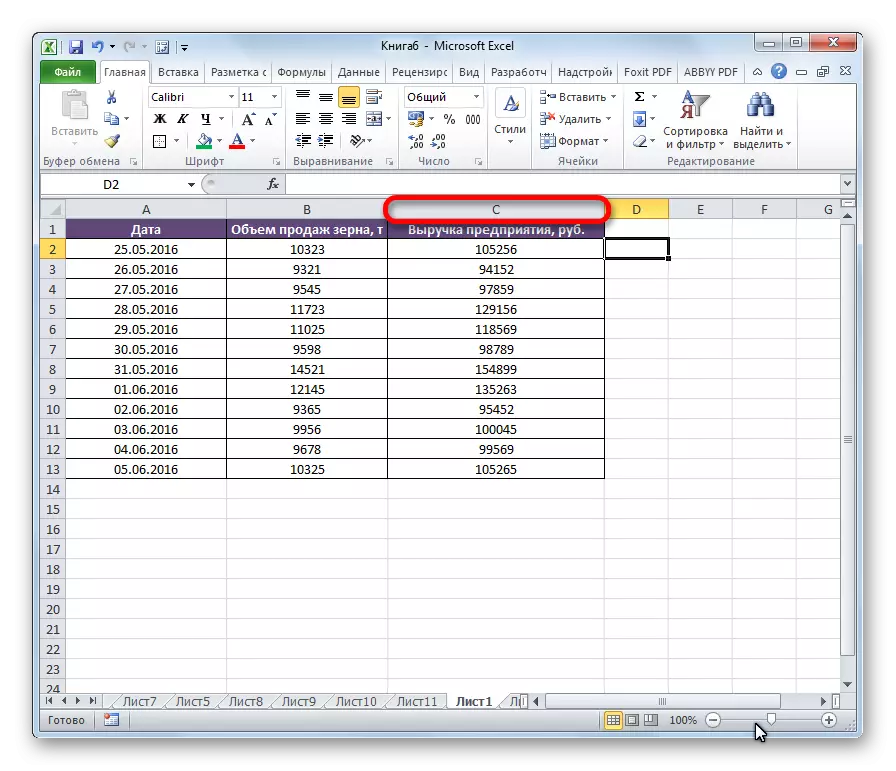
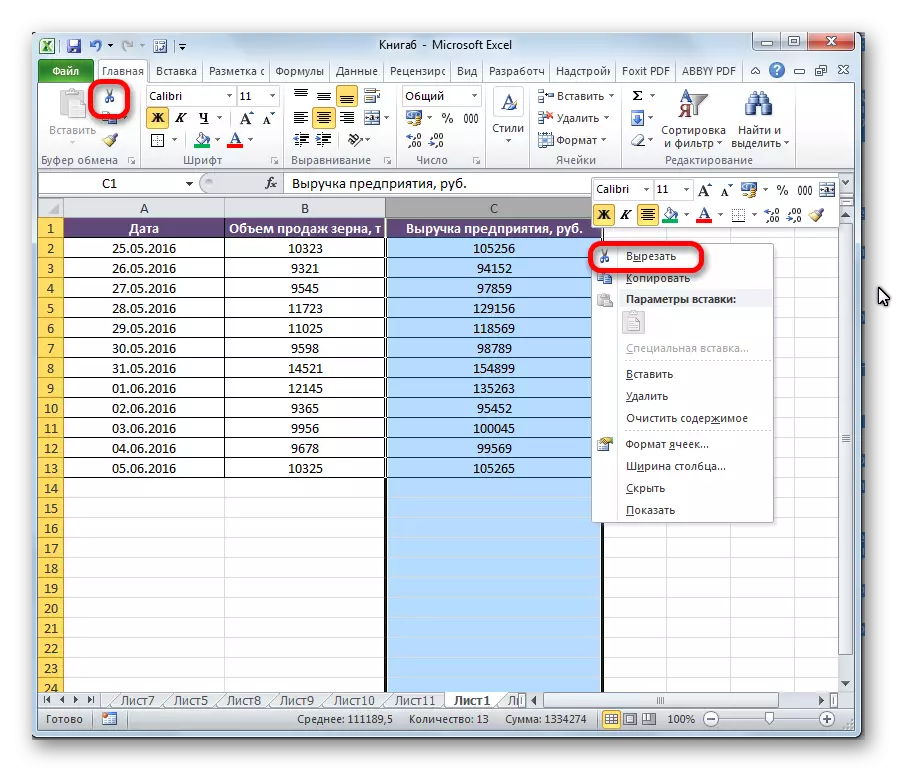
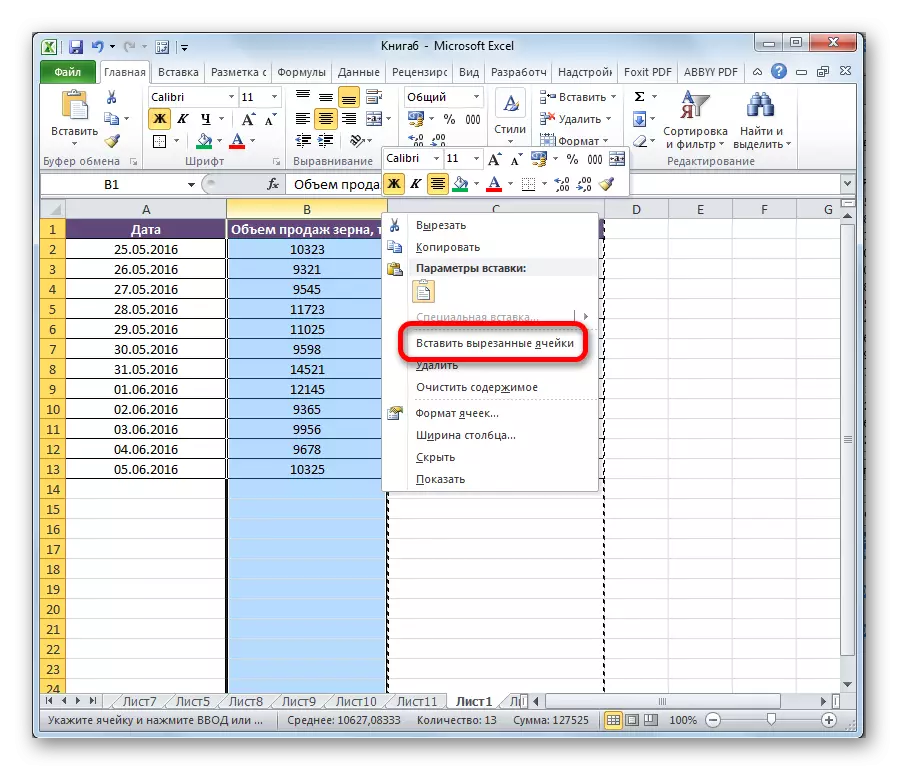
Baada ya hatua hii, vipengele vitafanya njia kama unavyotaka. Ikiwa ni lazima, kwa njia ile ile, unaweza kusonga kikundi cha nguzo, na kuonyesha aina hiyo ya sambamba kwa hili.
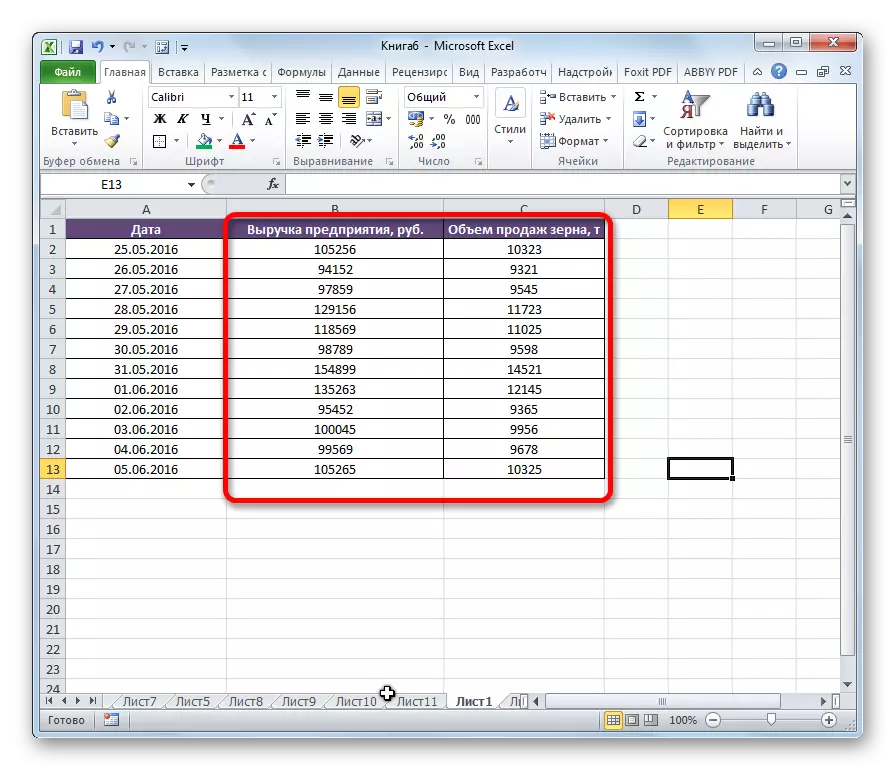
Njia ya 3: Movement Advanced.
Pia kuna njia rahisi na ya juu ya kuhamia.
- Tunasisitiza safu ambayo tunataka kuhamia.
- Hoja mshale kwenye mipaka ya eneo lililochaguliwa. Wakati huo huo, shift shift kwenye keyboard na kifungo cha kushoto cha mouse. Hoja panya kuelekea mahali ambapo unahitaji kusonga safu.
- Wakati wa hoja, mstari wa tabia kati ya nguzo unaonyesha ambapo kitu kilichochaguliwa kitaingizwa. Baada ya mstari kugeuka kuwa mahali pa haki, unapaswa tu kutolewa kifungo cha panya.
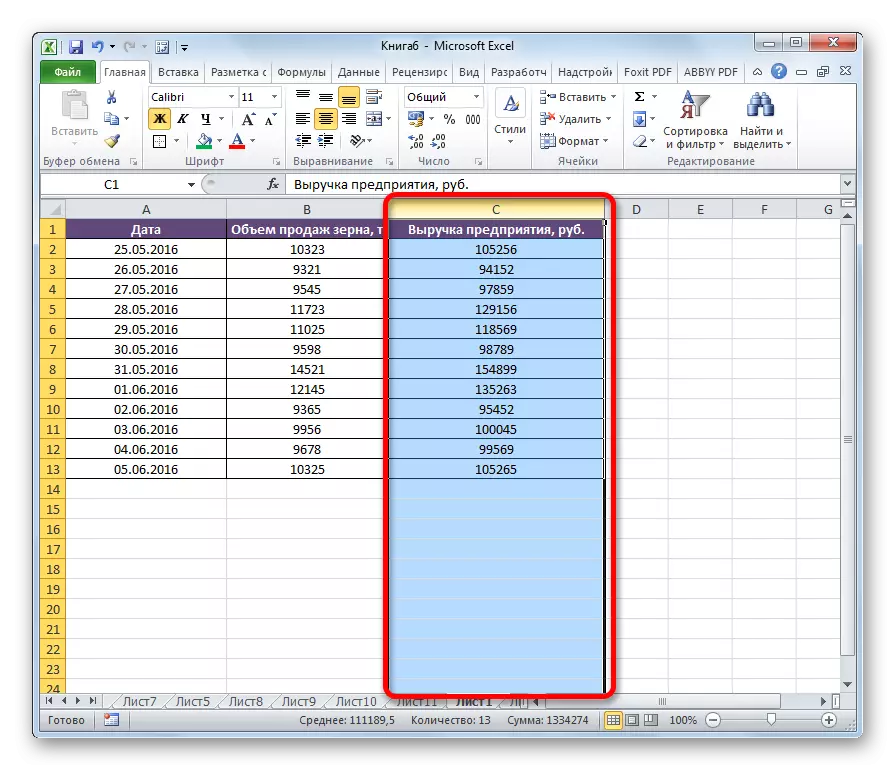
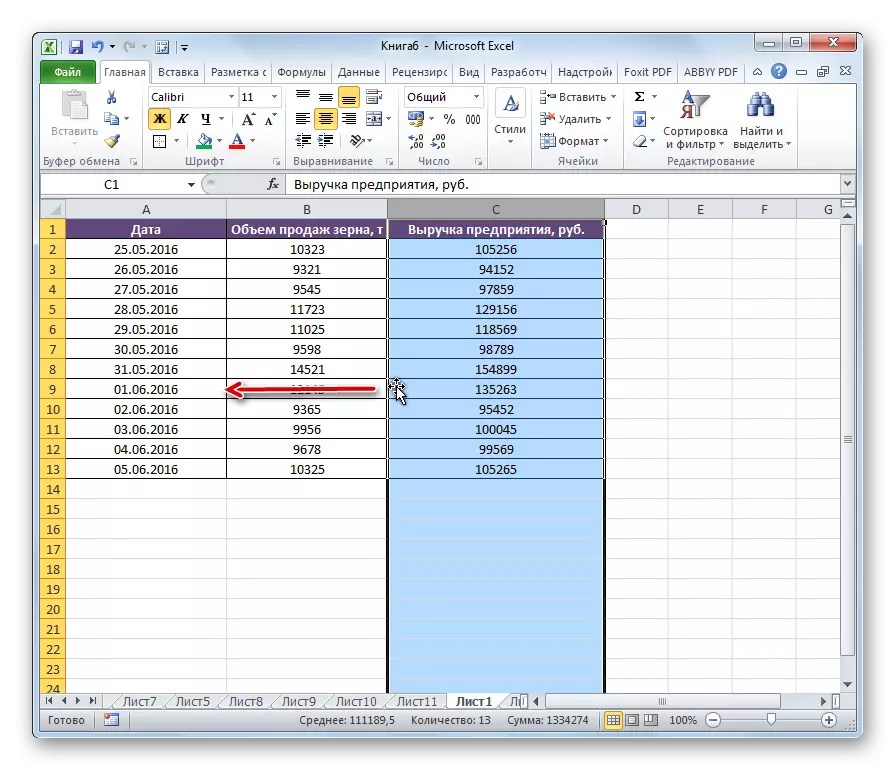
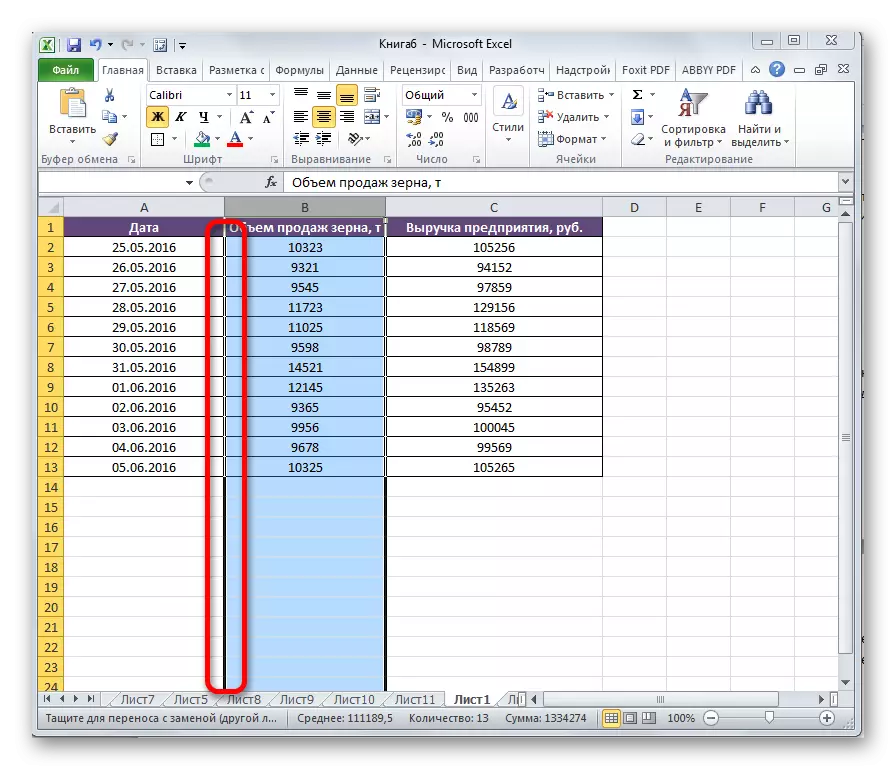
Baada ya hapo, nguzo zinazohitajika zitabadilishwa mahali.
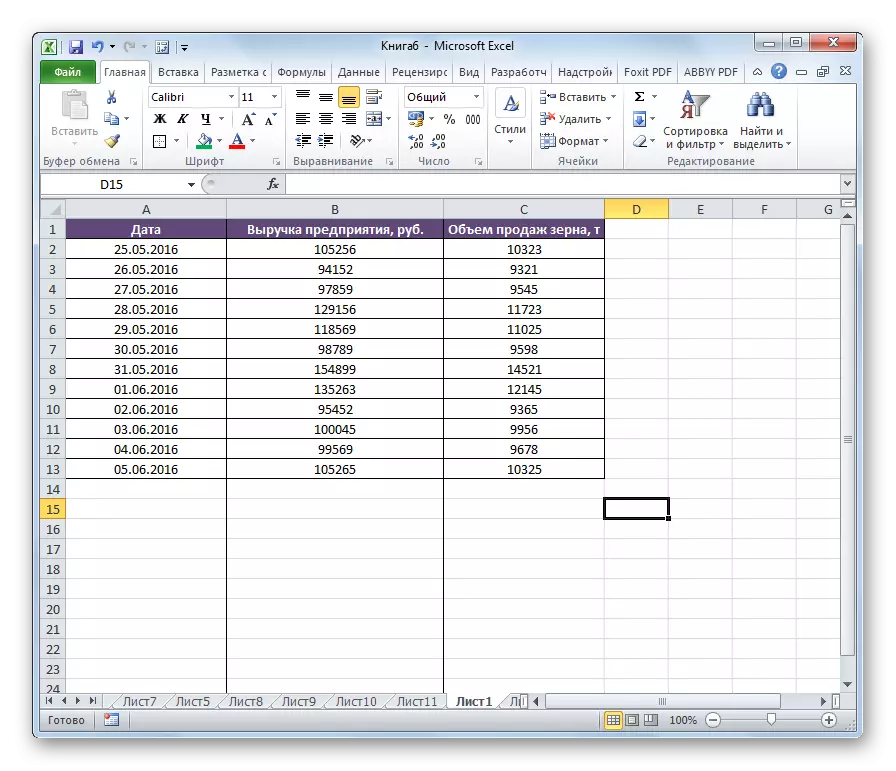
ATTENTION! Ikiwa unatumia toleo la zamani la Excel (2007 na mapema), basi huna haja ya kufuta mabadiliko wakati wa kusonga.
Kama unaweza kuona, kuna njia kadhaa za kubadilisha nguzo katika maeneo. Kuna wote wanaotumia muda, lakini wakati huo huo chaguo za hatua za ulimwengu wote na zaidi ya juu, ambayo, hata hivyo, si kazi daima kwenye matoleo ya zamani ya Excel.
